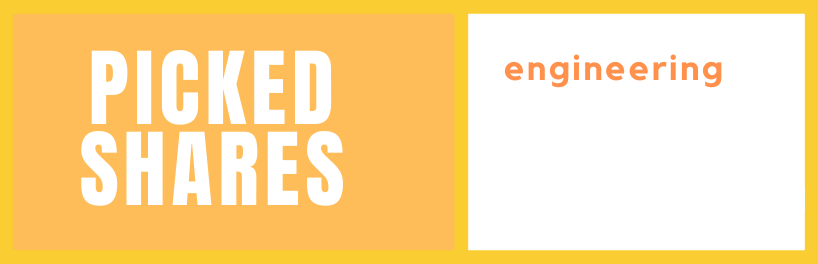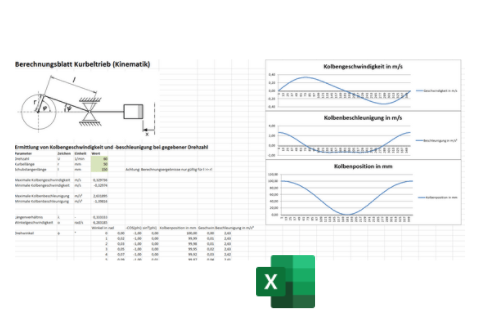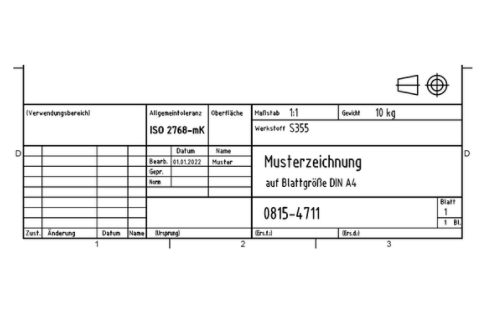Werbung
Die Kostensummenlinie und die Kostenganglinie können sowohl zur Liquiditätsplanung im Projekt als auch zum Projektcontrolling verwendet werden. Die nachfolgenden Diagramme beinhalten eine Gegenüberstellung der Projektkosten eines fiktiven Projekts. Diese Darstellungsart ist dem Projektcontrolling zuzuordnen. Eine Excel-Vorlage zu den hier gezeigten Diagrammen ist unten auf der Seite zu finden.
Hier gibt es einen Demonstrator für die S-Kurve, mit dem man verschiedene Kostenverteilungen im Projekt visualisieren kann.
Kostenganglinie
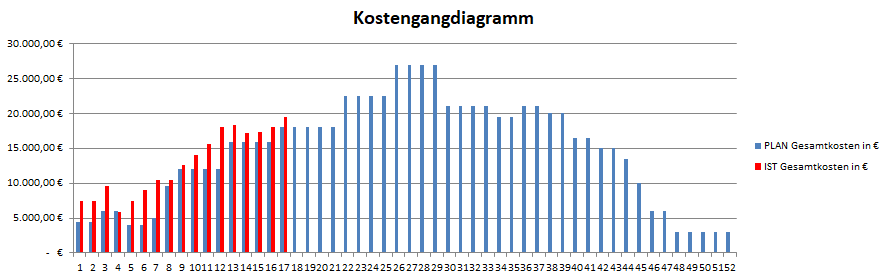
Die Kostenganglinie (hier als Säulendiagramm dargestellt), zeigt die pro Zeiteinheit geplanten (blau) und angefallenen (rot) Projektkosten. In diesem Beispiel liegen die angefallenen Kosten über den geplanten Kosten.
Die Kostenganglinie sollte idealerweise die Form einer Glockenkurve haben, d.h. zum Projektbeginn und zum Projektende sollten keine größeren Kosten je Zeiteinheit geplant werden. Wenn diese Planung so umgesetzt wird, er gibt sich für die nachfolgende Kostensummenlinie die angestrebte S-Form.
Kostensummenlinie (S-Kurve)
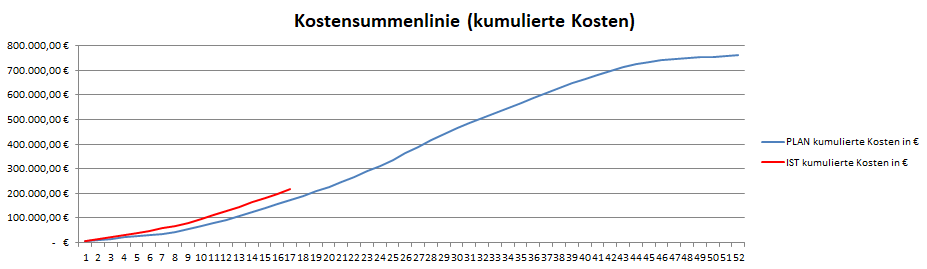
Die Kostensummenlinie zeigt die kumulierten Kosten des Projekts. In diesem Beispiel sind die Plankosten blau dargestellt, die Ist-Kosten rot. Sobald sich der Anstieg der roten und der blauen Linie unterscheiden, gibt es eine Planabweichung, in diesem Beispiel liegen die Ist-Kosten oberhalb der Planung.
Hier gibt es eine Excel-Vorlage zur Kostengang- und Kostensummenlinie. Die Vorlage beschränkt sich auf grundlegende Daten, die zur Erzeugung der Kostenganglinie und Kostensummenlinie notwendig sind.
Werbung